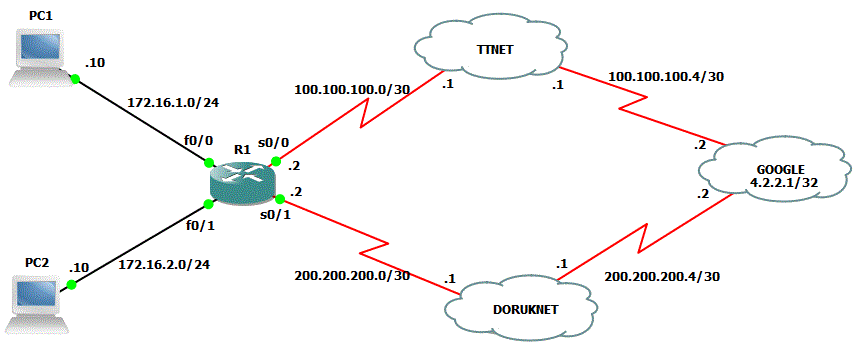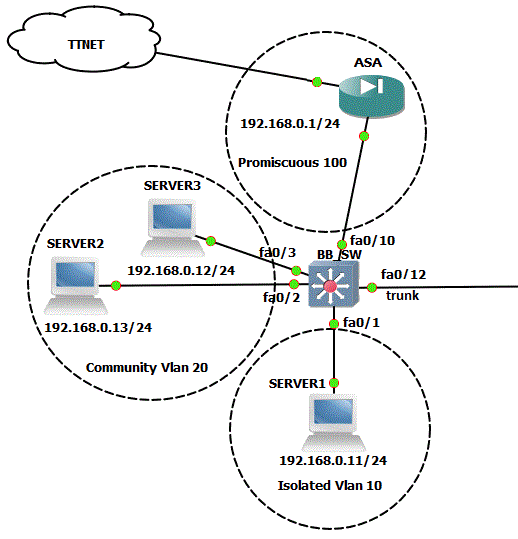Bu yazımızda ip sla yapılandırması ile çok ISP’li çalışılan şirketlerde gereklilik olan reachability durumuna çözüm getireceğiz.Aşağıdaki örneğimizde default olarak kullanılan TTNET bağlantımız gittiğinde mantık olarak DORUKNET bağlantısının kullanılmasını sağlayacağız.İlk bakıldığında akla hemen ttnet bağlantısı down olduğunda zaten ilgili route kaydı routing table’dan düşeceği için best path olarak DORUKNET seçilecektir durumu gelebilir.Fakat bağlantıların direkt olarak backbone router üzerinden sonlandırılmadığı veya hizmetimizin kesilmemesine rağmen internet çıkışı alamadığımıza backbone router durumun farkına varamayacak ve yolu route table’dan düşürmeyecektir.IP SLA ile default olarak kullanılan TTNET bağlantımızın üzerinden erişebildiğimiz ve uptime süresi gerçekten %100’e yakın olan bir kaynağa periyodik paketler yollayacağız ve eğer sonuç başarısız ise bu yolda bir problem olduğunu anlamasını sağlayacağız.Biz bu senaryoda googla ping atacağız.Bu işlem sonunda ise bu yolu izleyen route kaydının yol down olmasa bile reachable olmadığından dolayı routing table’dan düşürülmesini sağlayacağız.
Öncelikli olarak ip sla 11 adında bir sla oluşturuyoruz ve içerisinde icmp mesajlarını kullanarak google sunucularını serial0/0 bacağımızdan ping’leyeceğiz.10 saniyede bir ping atacağız ve attığımız pakete 1 saniye boyunca pakete echo-reply paketi alamazsak o paket zaman aşımına uğramış sayılacaktır.3 defa ard arda atmış olduğumuz echo isteklerimize cevap alamazsak yolun down olduğunu anlayacağız.
R1>en
R1#conf t
Enter configuration commands, one per line. End with CNTL/Z.
R1(config)#ip sla 11
R1(config-ip-sla)# icmp-echo 4.2.2.1 source-interface Serial0/0
R1(config-ip-sla-echo)# timeout 1000
R1(config-ip-sla-echo)# threshold 3
R1(config-ip-sla-echo)# frequency 10
Bu işlemi başlatabilmek için bir schedule plan oluşturuyoruz başlangıç zamanının şimdi olduğunu belirterek sonsuza kadar devam edeceğini belirtiyoruz.
R1(config-ip-sla-echo)#ip sla schedule 11 life forever start-time now
R1(config)#
Mevcut yapılandırma içerisindeki static route kayıtlarımıza bakıyoruz ve bizi TTNET tarafına yönlendiren kaydı kaldırarak yeniden ekliyoruz ve bu sefer track edilecek şekilde eklenmesini sağlıyoruz.
R1(config)#do show run | i ip route
ip route 0.0.0.0 0.0.0.0 100.100.100.1
ip route 0.0.0.0 0.0.0.0 200.200.200.1 2
R1(config)#no ip route 0.0.0.0 0.0.0.0 100.100.100.1
R1(config)#ip route 0.0.0.0 0.0.0.0 100.100.100.1 track 1
R1(config)#
Son olarak eklemiş olduğumuz static default route kaydının izlenmesini sağlayarak yolun down olduğunu anlayıp yeni best path olacak ikinci default route kaydının seçilmesini sağlıyoruz.
R1(config)#track 1 rtr 11 reachability
R1(config-track)#exit
R1(config)#
Bu işlemler sonucunda ilk yolumuz 30 saniye boyunda unreachable olduğunda otomatik olarak 2. yol default yol olarak seçilecektir.